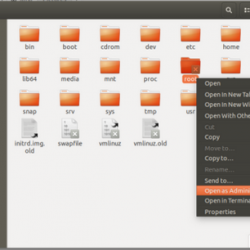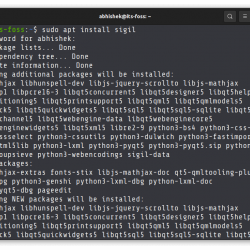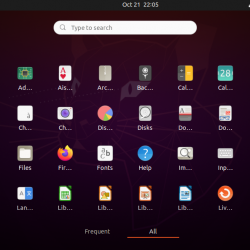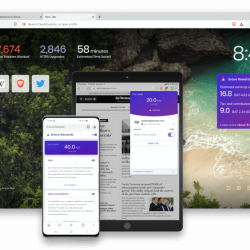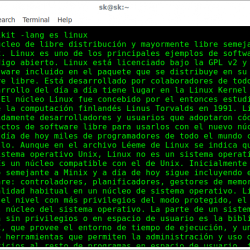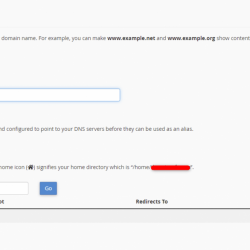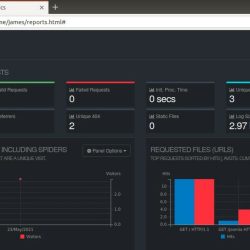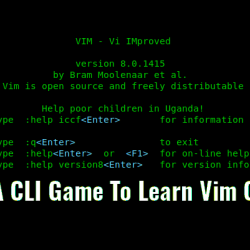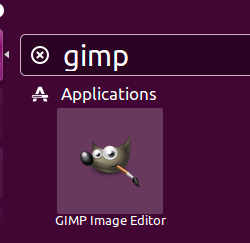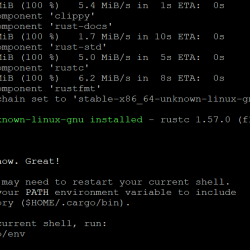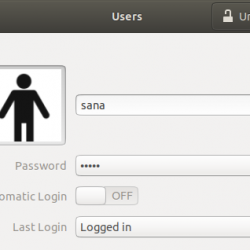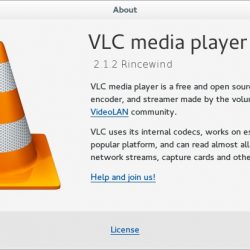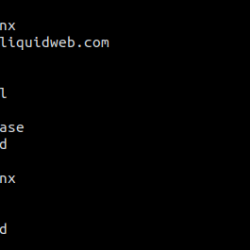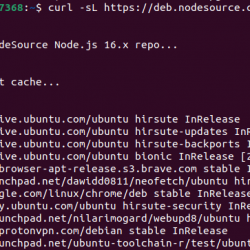有一些关于平铺窗户的东西吸引了很多人。 也许它看起来不错,或者如果您喜欢 Linux 中的键盘快捷键,也许可以节省时间。 或者也许这是使用不常见的平铺窗口的挑战。
从 i3 到 Sway,有许多可用于 Linux 桌面的平铺窗口管理器。 配置平铺窗口管理器本身需要一个陡峭的学习曲线。
这就是为什么存在 Regolith desktop 之类的项目来为您提供预配置的平铺桌面,以便您可以轻松开始平铺窗口。
让我向您介绍一个名为 Material Shell 的类似项目,它使平铺功能的使用比 风化层.
Material Shell GNOME 扩展:将 GNOME 桌面转换为平铺窗口管理器
材质外壳 是一个 GNOME 扩展,这是它最好的地方。 这意味着您不必注销并登录到另一个桌面环境或窗口管理器。 您可以在当前会话中启用或禁用它。
我将列出 Material Shell 的功能,但更容易看到它的实际效果:
订阅我们的 YouTube 频道以获取更多 Linux 视频
该项目被称为 Material Shell,因为它遵循 材料设计 指南,从而为应用程序提供了一个美观的界面。 以下是它的主要特点:
直观的界面
Material Shell 添加了一个左侧面板以便快速访问。 在此面板上,您可以在底部找到系统托盘,在顶部找到搜索和工作区。
所有新应用程序都添加到当前工作区。 您可以创建新工作区并切换到该工作区,以便将正在运行的应用程序分类。 无论如何,这是工作空间的基本概念。
在 Material Shell 中,每个工作区都可以可视化为包含多个应用程序的一行,而不是一个包含多个应用程序的框。
平铺窗户
在工作区中,您可以始终在顶部看到所有打开的应用程序。 默认情况下,应用程序会像在 GNOME 桌面中一样打开整个屏幕。 您可以使用右上角的布局更改器更改布局以将其分成两半或多列或应用程序网格。
该视频一目了然地展示了上述所有功能:
持久布局和工作区
不是这个。 Material Shell 还会记住您打开的工作区和窗口,这样您就不必再次重新组织布局。 这是一个很好的功能,因为如果您特别关注哪个应用程序去哪里,它可以节省时间。
热键/键盘快捷键
与任何平铺窗口管理器一样,您可以使用键盘快捷键在应用程序和工作区之间导航。
Super+W导航到上方的工作区。Super+S导航到较低的工作区。Super+A聚焦当前窗口左侧的窗口。Super+D聚焦当前窗口右侧的窗口。Super+1,Super+2…Super+0导航到特定工作区Super+Q杀死当前聚焦的窗口。Super+[MouseDrag]移动窗口。Super+Shift+A将当前窗口向左移动。Super+Shift+D将当前窗口向右移动。Super+Shift+W将当前窗口移动到上层工作区。Super+Shift+S将当前窗口移动到下方的工作区。
安装材料壳
警告!
平铺窗口可能会让许多用户感到困惑。 您应该熟悉 GNOME 扩展才能使用它。 如果您完全不熟悉 Linux,或者如果您的系统发生任何变化,您很容易惊慌失措,请避免尝试。
Material Shell 是一个 GNOME 扩展。 因此,请检查您的桌面环境以确保您正在运行 GNOME 3.34 或更高版本.
我还想补充一点,平铺窗口可能会让许多用户感到困惑。
除此之外,我注意到在禁用 Material Shell 后,它会从 Firefox 和 Ubuntu Dock 中删除顶部栏。 您可以通过从 GNOME 中的扩展应用程序禁用/启用 Ubuntu 扩展坞来取回扩展坞。 我还没有尝试过,但我想这些问题在系统重启后也应该会消失。
我希望你知道如何使用 GNOME 扩展。 最简单的方法就是 在浏览器中打开这个链接, 安装 GNOME 扩展插件,然后启用 Material Shell 扩展。
如果您不喜欢它,您可以从您之前使用的同一个扩展链接或使用 GNOME 扩展应用程序禁用它:
平铺还是不平铺?
我使用了多个屏幕,我发现 Material Shell 不适用于多个显示器。 这是开发人员将来可以改进的地方。
除此之外,开始使用 Material Shell 平铺窗口非常容易。 如果您尝试 Material Shell 并喜欢它,请通过以下方式欣赏该项目 在 GitHub 上给它一颗星或赞助它.
由于某些原因,平铺窗户越来越流行。 最近发布的 Pop OS 20.04 还添加了平铺窗口功能。 有一个名为 PaperWM 的类似项目也有同样的作用。
但正如我之前提到的,平铺布局并不适合所有人,它可能会让很多人感到困惑。
你呢? 您喜欢平铺窗口还是喜欢经典的桌面布局?